Windowsでファイルを圧縮および解凍
WinRARのアプリさえあれば、Windowsでファイルを圧縮および解凍する方法はそれほど重要ではありません。これは、どのコンピューターでもほとんど必須のアクションであるため、最も一般的な圧縮ファイルを操作するためのツールの1つです。
このアクションにより、インターネットからアップロードまたはダウンロードするときに、添付ファイルまたは電子メールまたはその他のドキュメントに添付されたすべての添付ファイルのサイズはしたがって重量を減らすことができることをすでに知っています。そして、明らかにこれはこのタイプの唯一のアプリケーションではありません:WinZip、7-Zip、IZArc ...これが起こるのは、これが最も強力で用途の広いマネージャーの1つであるということです。
さまざまな圧縮形式に対応
その名前はRAR形式を指しますが、操作できるのはそれだけではありません。実際、ARJ、CAB、JAR、TAR、JAR、ISO、ZIP、7zなどのファイルを開くことができます。たとえばuTorrent、Mega、または電子メールからダウンロードするファイルは、簡単に圧縮できるため、今日では不可欠です。
WinRARの主な特徴
プログラムのさまざまな機能の中で、以下を強調できます。
- RARおよびZIP形式のファイルを圧縮および解凍します。
- CAB、ARJ、TAR、JAR、ISO、7z、BZ2など、他の多くの圧縮形式と互換性があります。
- NTFSファイルでのセキュリティ属性とデータフローのサポート。
- 暗号化されたAES-256ビットのパスワードとデジタル署名による圧縮ファイルの保護。
- ファイルをロックして、改ざんを防止したり、機密データを安全に削除したりします。
- 大きなファイルを操作します。
- 使いやすい。
- これには、ウィザードモードと呼ばれるウィザードが含まれており、プログラムの基本的な機能をすぐに確認できます。
- 自己実行ファイルとマルチボリュームファイルを作成します。
- ファイルの整合性をチェックしています。
- ウイルススキャン。
- コメントを追加する可能性。
ファイルまたはドキュメントパッケージを圧縮する理由は?
スペースを節約するだけでなく(作業するファイルのタイプによって異なりますが、すべてが同じように圧縮されるわけではありません)、セキュリティとプライバシーの側面に関心があるかもしれません。パスワードとデジタル署名を使用してドキュメントを暗号化できるため、パスワードを持つドキュメントだけが自由にアクセスできます。
WinRAR
これら2つのシンプルな機能は、何百万ものユーザーに好まれているプログラムの1つになっています。数十の言語とさまざまなプロセッサで利用できるため、さまざまなバージョンのWindowsへのインストールに適しています。 XP、7、または10。
しかし、常に手元にあるようにコンテキストメニューに統合したり、破損したファイルをチェックしたりするなど、他の方法もあります。ある種の障害があるファイルを操作すると、コンプレッサーが警告します。
最新バージョンの新機能
- バグ修正。
- コマンドに実装された改善。
- 圧縮速度が向上します。
 Elies Guzmán
Elies Guzmán
歴史学を履修し、後に資料考証学を履修、アプリをテストし記事を書くことに関して十年以上の経験を持っています:レビュー、ガイド、記事、ニュース、裏技…たくさん書いてきましたが、特にAndroidシステムに関して書いてきました。このオペレーティングシステムの殆どを知っています。わたしの感想ではこのOSはその多機能性から最高のシステムに進化したと思います。なのでユーザーにとって最も有用と思える部分を特筆するように記事を書き、普通は忘れがちなポイントを考慮し、ソフトウェアに関して最新情報を見逃...

クリスチャン・ベハラノ


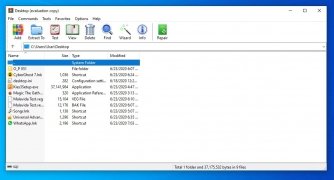

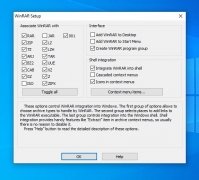
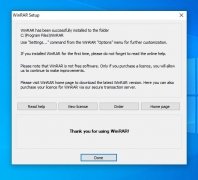
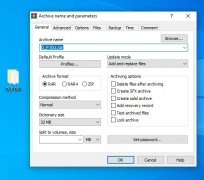
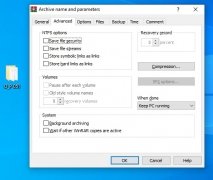
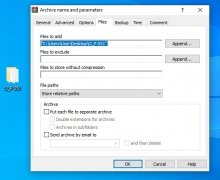
質問とヘルプ